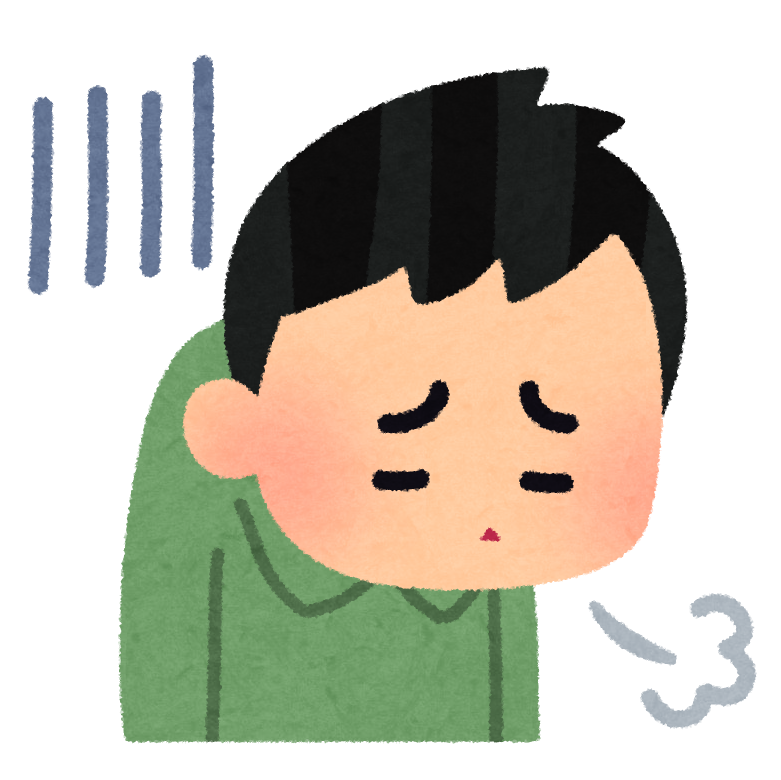 新人ブロガーさん
新人ブロガーさん
ブログ記事、書いても書いても全然アクセス来ないです。
アクセスってこんなに来ないものですか……
今回はそんな疑問にお答えします。
まあ1年半もやっていると問題の解決法もそこそこ分かるものです。
そして、このブログでは僕がやっている簡単な方法だけご紹介しています^^
● 記事がどれだけGoogleに知られているか調べる方法を解説します
● 新記事更新をなるべくはやくGoogleに知らせる方法を解説します
● ブログをスタートしたばかり
● 数十記事書いているがブログのアクセスがなかなか伸びない
● ブログのアクセスをなるべくはやく増やしたい
先に結論を言うと、ブログのアクセスが伸びないのは、Google先生に認識されていない可能性があります。
Google先生が知らないのであれば、検索結果にも出ませんよね。
なのでアクセスが伸びないのは当然です。
そんな不具合が起こってしまっているのか、調べる方法と対処法を書いていますので、最後までしっかりとお読みください。
目次
アクセスが全然増えない理由は?
ブログのアクセスが増えない理由はいろいろと考えられます。
しかし、
検索ボリュームが多いキーワードをきちんと記事タイトルに入れているし、
なんならH2見出しにもキーワード入れてるし、2000文字以上書いてるし、
これ以上どうしろっちゅーねん!
と言いたくなるようなことが新しいブログには起きる場合があります。
それはもしかしたらGoogle先生に知られてないのかも。
SEO業界で言うところの『インデックスされてない』という状態です。
インデックスとは?
インデックスとは英語で『index』、これは『索引、目録』といった意味です。
つまり『インデックスする』と言うのは『索引を付ける』という意味になります。
クローラが巡回しています
Google先生がどうやってブログの存在や記事更新などを知るか、というと
Google先生はクローラというロボットをネット上に巡回させて情報を集めさせています。
クローラってちなみに英語では “crawler” なんですが、これって『這うもの』って意味。
ネットのことを”web”(クモの巣)と呼ぶし、なんとなくクモみたいな格好の何かがサイト間をもそもそと渡り歩いているイメージがあるようです^^
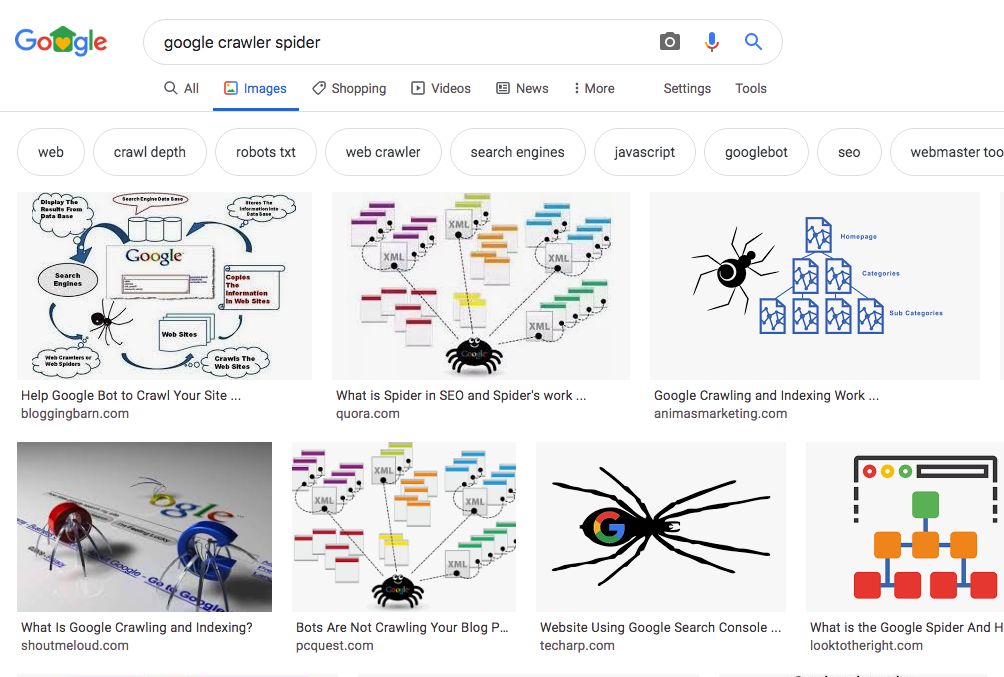
このクローラは、クモですからブーンと飛んでくるのではなく、すでに行ったことがあるサイトのリンクをもそもそとたどってやってきます。
そして新しいページを発見するとそのページの情報をデータベースに保存します。
つまり、ファイリングされたということですね。これが『インデックスされた』ということです。
インデックスされていないページは検索結果に出ない
Google先生はユーザーが検索したときに、そのファイリングされたデータの中からユーザーにサイトを紹介するわけです。
クローラーが行ったことない、つまりGoogle先生のデータファイルにないサイトは紹介されるわけありませんよね。
なので、Googleにインデックスされることは重要です。
インデックスされているか調べる方法
となると心配なのは
「自分のブログの記事はちゃんとインデックスされているの?」
ということですよね。
これは詳細に各記事について調べる方法もあるようですが、
このブログではむずかしいことは言いません。
ブログがGoogleにインデックスされているかどうか非常に簡単に調べる方法をシェアします。
site:ブログURLで調べよう
自分のブログの記事がインデックスされているかどうか調べる方法は以下のようにブログURLに『site:』を頭につけて検索します。
site:ブログのトップページURL
検索結果として出てきた数字がインデックスされているページ数です。
もし、実際に書いている記事数よりだいぶ少ない検索結果数だったら
まだGoogleにインデックスされていない可能性があります。
実際に、ブログのご相談を受けたなかで、40記事書いているのに5記事しか検索結果に出てこない、というケースがありました。
これは
サイトがまだ新しく、外部からのリンクが少ないときには起こりがち
なことだそうです。
Googleに少しでもはやくインデックスされるには
では、「あれ? 全然インデックスされてない!」
となったときにはどうしたら良いでしょうか。
じつはGoogle先生にちょいちょい声をかけてクローラを送り出してもらう方法があります。
やり方は非常に簡単。以下の2ステップです。
1 sitemap.xmlを作成する
2 sitemap.xmlを送信する
詳しく解説しますね。
1 sitemap.xmlを作成する
サイトマップには以下の2種類があります。
・ ブログ訪問者のためのHTML形式のサイトマップ
・ 検索エンジンのためのXMLサイトマップ
今ここで問題となるのはもちろんXMLサイトマップのほうですね。
XMLサイトマップの作成は、ツールを使ったり手動でやったりする方法もあるようですが、
ここではブログ初心者でも簡単にできるプラグインを使った方法をご紹介します。
✔︎Google XML Sitemaps をインストール
Word Press内の左側にあるメニューの『プラグイン』をクリック』
上のほうにある『新規追加』をクリック。
『プラグインの検索』欄に『Google XML Sitemaps』と入力して検索しましょう。
▼こちら▼が『Google XML Sitemaps』です。
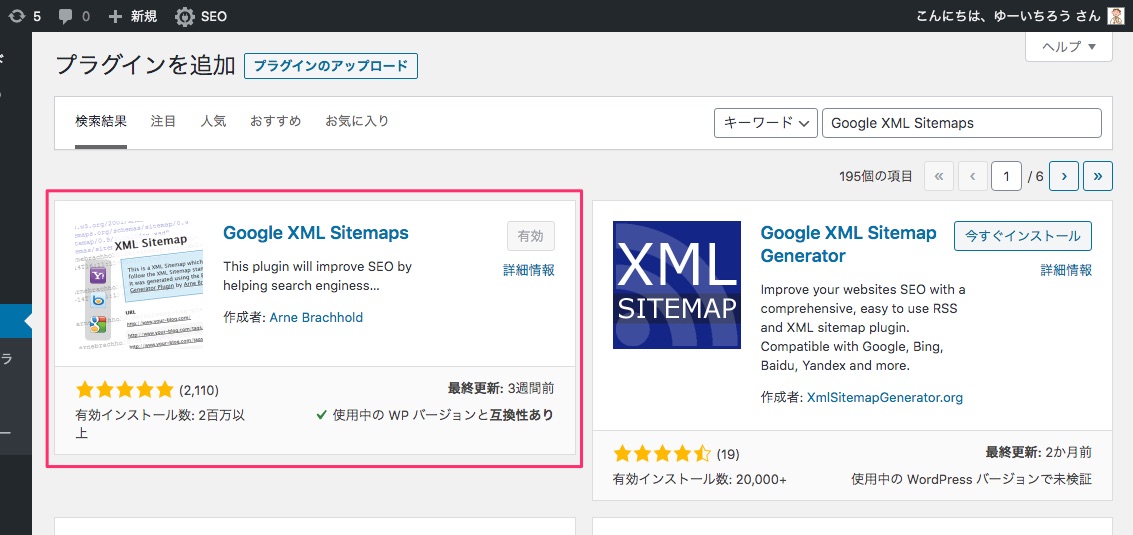
『今すぐインストール』をクリックして『有効化』します。
2 sitemap.xmlを送信する
さて、作成したサイトマップをGoogle先生に知らせます。
これも簡単にできます。
まず、Google Search Console(グーグル・サーチコンソール)にログインします。
以下のような手順で送信します。
①左メニューの『サイトマップ』をクリック
②『サイトマップのURLを入力』という欄に
『サイトのURL/sitemap.xml』を記入
③『送信』をクリック
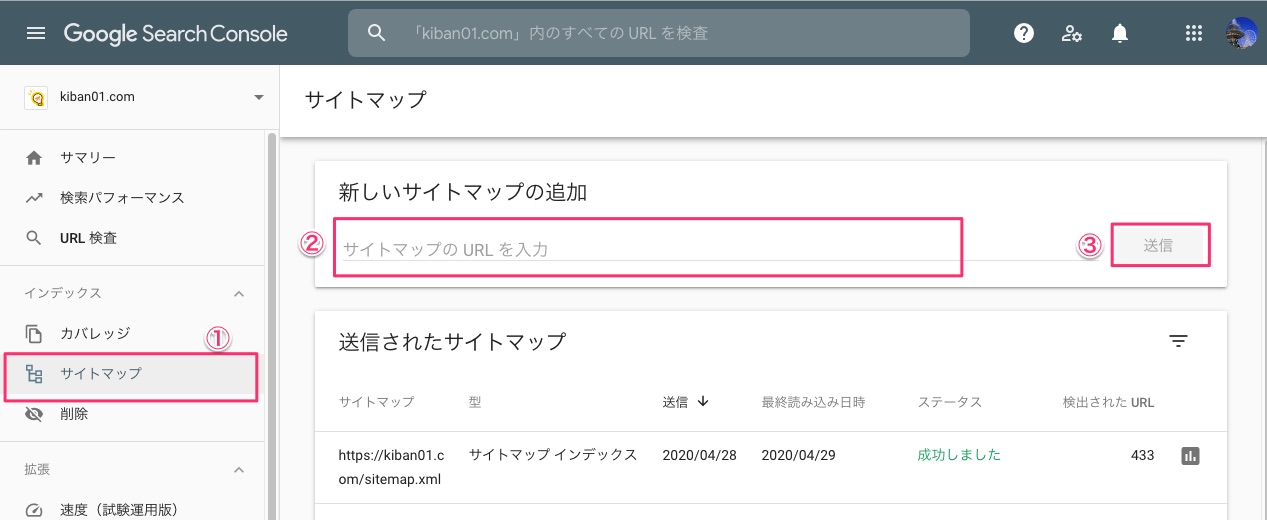
すると以下のような表示が出ますので『OK』をクリックして、終了です。
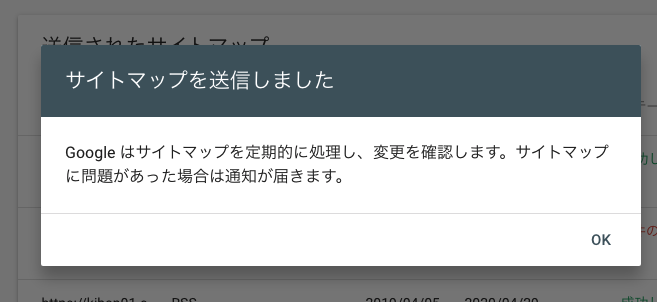
Googleに記事更新を知らせてアクセスアップする方法のまとめ
調べてみますと、『sitemap.xmlを送信したら、送信していない場合に比べてこれだけはやくインデックスされた』という検証結果を出しているサイトもあります。
なので、記事更新するごとに送信している方も多いようです。
ブログのサイトが新しいときには送信すると良いと言われていますが、
サイトのサイズが大きくなったときも送信が推奨されているようなので、
記事更新したら送信する、という癖をつけておくと良いかもしれませんね。
◎アクセスが増えないのは?
・Googleにインデックスされてない可能性あり
◎インデックスとは?
・クローラが巡回してインデックスする
・インデックスされていないページは検索結果に出ない
◎インデックスされているか調べるには
・site:ブログのURL
◎はやくインデックスされる方法
・sitemap.xmlを作って送信する
・記事更新のたびに送信すると良い
 PV月3000でも初月から5万円稼ぐ【21日間で作る仕組み化の設計図】
PV月3000でも初月から5万円稼ぐ【21日間で作る仕組み化の設計図】
 <初心者でも良質記事が書ける!>どんどんあふれる記事ネタ作成法プラス
<初心者でも良質記事が書ける!>どんどんあふれる記事ネタ作成法プラス
もし、この記事が少しでもあなたの役に立ったならば、
下記リンクから感想をツイートしていただけると僕がさらにがんばって良い記事を書きます!(^^)
